Turbo HAMLOGを使っているときに、うっかりTABを押してそれまで入力していたものが全部消えてしまったことが何度か。またやってしまったので、がっかり感をツイートしたらいろいろ教えてもらえた。
Turbo HAMLOGでTABを叩いて悶絶…
— jh4vaj/1 (@jh4vaj) December 24, 2018
その辺り、教えてもらったことや、自分で確認したことをまとめておく。
設定
TABキーで全クリアされて泣かないように
ついやりがちなのが、次の入力カラムに移動しようと思ってTABを押したら全クリア。これは、環境設定の「設定1」にある。右の方。
「[Tab]キーでクリア」のチェックを外しておけば、全クリアという悲惨な結果は避けられるし、期待通りに次の入力欄に移動してくれる。ただし、コールサインの欄は、Enterキー押下が必須。これをやらないと確定されなくて、これまた泣く羽目に。
TABキーを押して移動した先で、どの位置にキャレット(文字入力位置)が来るのかについては後ほど。
なお、もしクリアされてしまった場合でも、コールサインは「↓」キーを押すと、これまで入力した履歴が出てくる。ここから選べばOK。
日本語IMEの起動をやめたい
いくつかの入力欄で自動で日本語入力になる。これを便利と考えるか鬱陶しいと考えるかは人によると思うけど、個人的には、勝手に変えられてしまうのはどうも気持ち悪い。「設定2」の中に「DX局でも日本語IMEを起動する」というオプションがあるけれど、そもそも「日本語IMEを起動させない」みたいなオプションはないのでダメなんだろうと諦めていた。
ところが、これも、実はちゃんと設定オプションがあった。環境設定の方じゃなくて、入力環境設定の中。
左上の「IME自動起動」の枠。勝手に起動しないように、全部のチェックを外した。
なお、これはタイトルバーに「LOG-[A]」とあるように、ログごとの設定。「OK」ボタンを押すとそのログに対してだけ設定される。全部のログに同じ設定を反映させたいなら「同じ内容で設定」ボタンを押す。
操作
TABキーでカラム移動した先のキャレット位置(文字入力位置)
「[Tab]キーでクリア」のチェックを外すとTABキーでカラムを移動できるようになるが、移動した先でどの文字位置に行くのかがバラバラに見える。いろいろといじってみたところ、どうやら、カラムごとに前の場所を記憶している様子。
例えばHis(レポート欄)。「59」の5の前にキャレット(文字入力位置を表す縦棒)があった状態で移動させたら、次にHisにTABで移動したときには5の前にキャレットが置かれる。5の後ろに置いてから移動したら、次に来たときには5の後ろ。すべての入力欄でそれぞれ位置を記憶している(なので、一見、バラバラに見える)。
また、この位置記憶もログごと。
挿入/上書きの切替はInsertキー
すでに文字が入力されているところへの文字入力で挿入になるか上書きになるかの切替はInsertキー。これ自体は一般的な仕様だけれど、これも入力欄ごと、かつ、ログごとに記憶されているのでちょっと戸惑うことも。
なお、挿入モード時は、Insと表示される。
Ctrl+Zの挙動
前の入力をCtrl+Zで取り消せるようだけど、なぜか、一文字減る。
こう入力した状態で、先頭に移動して「1」に書き換える(上書きモード)。
Ctrl+Zを押すと「1」が消える。「J」は戻ってこない。
再度、Ctrl+Zを押すと「1」が復活する。
常に消えるとは限らない。前の状態か何か持っているみたいだけど、条件が掴めない。
Ctrl+Aは効かない
入力欄でCtrl+Aを押しても全選択にはならない。
とりあえず、以上。
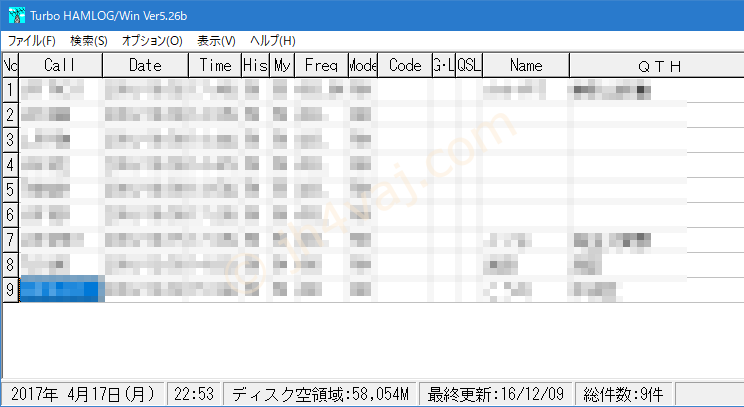
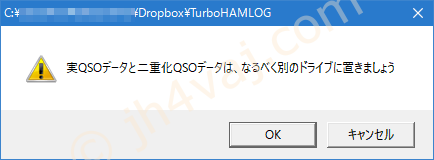

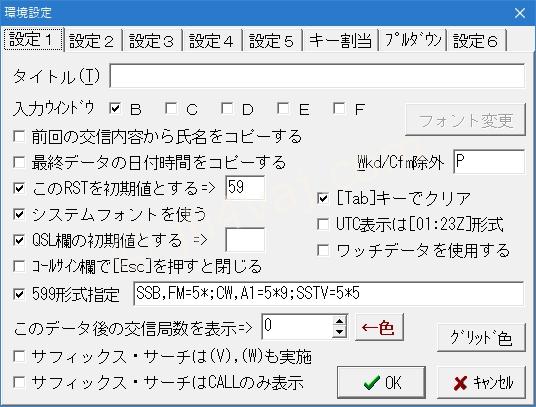
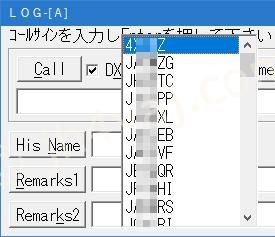
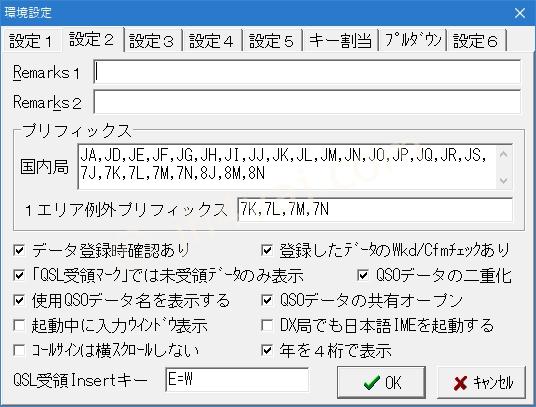





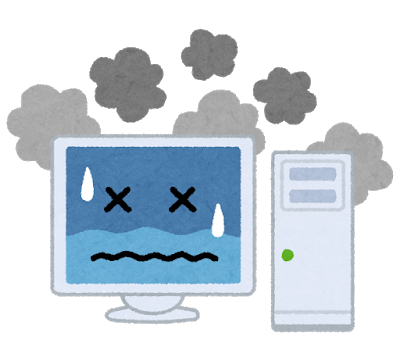
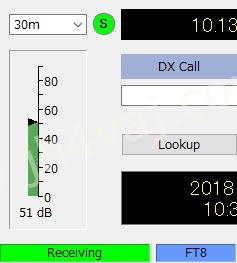
コメント
turbo hamlog 使いはじめて使いにくいな~と思っていたところで、Tipsが参考になりました。ありがとうございます。
役に立って嬉しいです。めったにやらない操作なので、覚えられないです。必要になったときに調べようと思ってもまとまった情報がなかったので、まとめておきました。